Al realizar un análisis energético, puede basar este en elementos de construcción y masas conceptuales en el modelo.
Vídeo: Realizar análisis energético con masas conceptuales o elementos de edificación
En las siguientes instrucciones se presupone que el modelo de Revit incluye masas conceptuales y elementos de construcción.
- Abra una vista 3D que muestre los elementos de construcción y las masas conceptuales.
Si las masas no aparecen en la vista, haga clic en la ficha Masa y emplazamiento
 grupo Masa conceptual
grupo Masa conceptual
 (Mostrar masa, forma y suelos).
(Mostrar masa, forma y suelos). 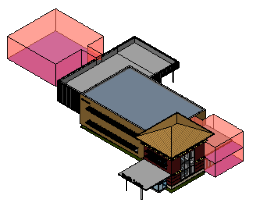
- Crear suelos de masa si las masas conceptuales aún no los incluyen.
La simulación energética incluye masas conceptuales en el análisis solo si contienen suelos de masa.
Las masas conceptuales que no contienen suelos de masa se tratan como elementos de sombreado que proporcionan sombreado al modelo.
- Haga clic en la ficha Analizar
 grupo Análisis energético
grupo Análisis energético
 (Configuración de energía).
(Configuración de energía). - En el cuadro de diálogo Configuración de energía, haga lo siguiente:
- En Modelo energético, establezca Modo de análisis en Utilización de masas conceptuales y elementos de construcción.
- Modifique otros parámetros para el análisis energético según corresponda.
- Haga clic en Aceptar.
- (Opcional) Haga clic en la ficha Analizar
 grupo Análisis energético
grupo Análisis energético
 (Crear modelo energético). En la solicitud, haga clic en Crear el modelo analítico de energía. Una vez completado el modelo, haga clic en Seguir trabajando.
(Crear modelo energético). En la solicitud, haga clic en Crear el modelo analítico de energía. Una vez completado el modelo, haga clic en Seguir trabajando. Este paso permite ver y validar el modelo y solucionar los problemas antes de realizar el análisis energético.
- El modelo energético se abre en la vista Modelo energético 3D. También puede examinar las tablas de planificación Espacios analíticos y Superficies analíticas para conocer la geometría del modelo analítico. Consulte Acerca de la visualización de un modelo energético basado en elementos de construcción.
- Para obtener información sobre cómo mejorar el modelo energético para el análisis, consulte Análisis energético con elementos de construcción - Validación de modelos y Prácticas recomendadas: análisis energético con masas conceptuales.
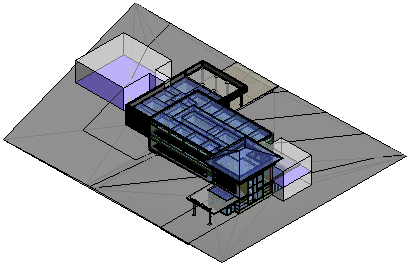 Nota: Si modifica el modelo de Revit, suprima y vuelva a crear el modelo energético para reflejar los cambios.
Nota: Si modifica el modelo de Revit, suprima y vuelva a crear el modelo energético para reflejar los cambios. - Inicie sesión en Autodesk® A360.
Haga clic en Iniciar sesión
 Iniciar sesión en Autodesk® A360. Escriba su ID de Autodesk y contraseña.
Iniciar sesión en Autodesk® A360. Escriba su ID de Autodesk y contraseña. - Haga clic en la ficha Analizar
 grupo Análisis energético
grupo Análisis energético
 (Ejecutar simulación energética).
(Ejecutar simulación energética). - Un cuadro de diálogo le solicitará instrucciones. Seleccione la opción adecuada.
El programa detecta la geometría del modelo analítico de energía. En función del tamaño y la complejidad del modelo, este proceso puede tardar bastante tiempo en completarse.
El software verifica que el modelo forme, dentro de unos mínimos, una funda cerrada que contenga al menos un suelo, muros, una cubierta y que tenga una ubicación geográfica conocida. También se tienen en cuenta otros requisitos del modelo adicionales para garantizar un correcto análisis energético. -
Si debe crearse o actualizarse el modelo energético, recibirá una notificación cuando el proceso haya finalizado. Haga clic en Aceptar para continuar con la simulación energética.
- En el cuadro de diálogo Ejecutar simulación de energía, haga lo siguiente:
- En Nombre de la ejecución, especifique un nombre para el análisis.

- En el proyecto de Green Building Studio, realice las siguientes acciones:
- Si está ejecutando la simulación energética por primera vez o si ha modificado cualquiera de los parámetros de energía (incluido el tipo de edificio o la ubicación) del modelo de Revit, seleccione Crear nuevo.
Esta opción garantiza que se utiliza la configuración más reciente de Revit para la simulación energética.
- Si no ha cambiado ninguno de los parámetros de energía desde la última simulación energética para este modelo o si ha creado un proyecto de GBS con parámetros predefinidos para utilizar para esta simulación, seleccione Utilizar existente y especifique el proyecto de GBS que se debe utilizar.
Los parámetros del proyecto de GBS existente modifican todos los cambios realizados en la configuración de energía del modelo de Revit, incluido el tipo de edificio y la ubicación.
Para obtener más información, consulte Especificar el proyecto de GBS para el análisis energético.
- Si está ejecutando la simulación energética por primera vez o si ha modificado cualquiera de los parámetros de energía (incluido el tipo de edificio o la ubicación) del modelo de Revit, seleccione Crear nuevo.
- (Opcional) Haga clic en la ficha Opciones para especificar datos de facturación para los servicios y conjuntos de datos de periodos climáticos que luego se pueden añadir a Green Building Studio.
Para obtener más información, consulte Adición de datos de facturación para servicios.
- Haga clic en Continuar para ejecutar la simulación.
Si no hay condiciones de error, se crea un archivo gbXML, que se envía a Green Building Studio para la simulación. Una vez completada la simulación, Green Building Studio devuelve los resultados a Revit y se muestra una alerta.
- En Nombre de la ejecución, especifique un nombre para el análisis.
- Haga clic en el nombre del análisis que figura en el aviso para ver los resultados.

O, en el grupo Análisis energético, haga clic en
 (Resultados y comparación) y seleccione el análisis en el árbol del proyecto.
(Resultados y comparación) y seleccione el análisis en el árbol del proyecto. - Consulte los resultados del análisis en el cuadro de diálogo Resultados y comparación.